GitHub问题、标签和里程碑
GitHub 问题(issues)可以帮助你跟踪任务、增强功能和 bug。它们具有高度的协作性,并且有一个显示其历史的时间线。问题可以与提交、拉取请求和其他问题关联。GitHub 问题是开发人员在 GitHub 上喜爱的体验的一部分。这也是为什么它们是管理工程团队工作的一种良好解决方案。
创建新问题
你可以在你的仓库中通过 “Issues | New Issue” 创建一个新问题。问题有一个标题和一个支持 Markdown 的正文(见图 2.4):
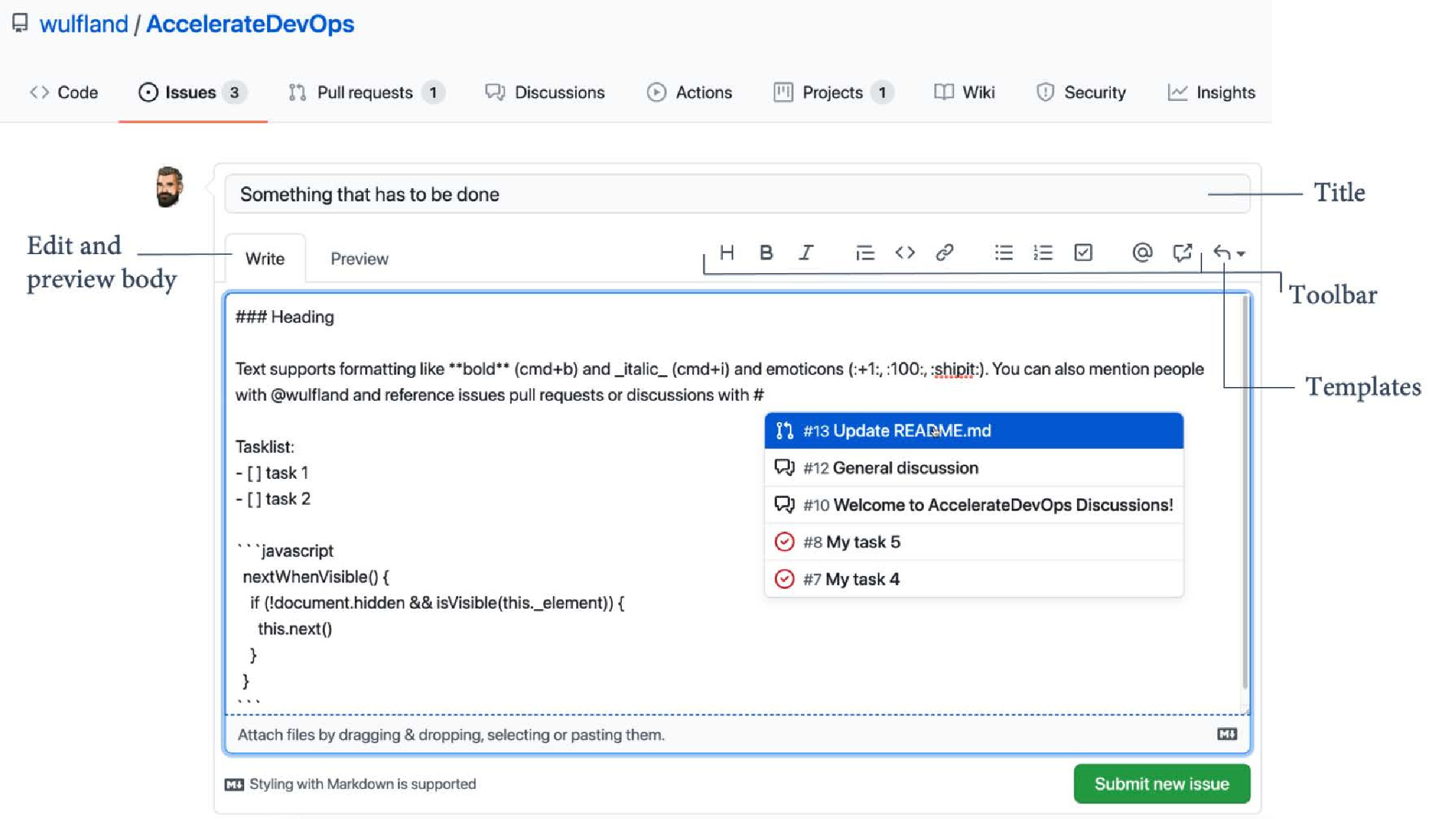
工具栏可以帮助你格式化文本。除了常见的格式设置——如标题、粗体和斜体文本、列表、链接和图片,它还具有一些值得注意的功能:
-
表情符号:你可以在 Markdown 中添加各种表情符号。我的一些最爱是
:+1:(👍)、:100:(💯) 和 GitHub 特有的:shipit:松鼠。你可以在这里找到完整的列表: https://gist.github.com/rxaviers/7360908#file-gistfile1-md。 -
提及:你可以通过 GitHub 句柄提及个别成员,或提及整个团队。只需按
@并开始输入,选择列表中的人或团队。他们会收到通知,且提及将显示为链接,指向该人员或团队的个人资料。 -
引用:按
#键并选择列表中的项目,可以引用其他问题、拉取请求或讨论。 -
任务列表:任务列表是显示问题进度的子任务列表。任务可以转换为问题,从而用于创建嵌套的工作项层级。未完成的任务前缀是
- [ ],已完成的任务前缀是- [x]。 -
源代码:你可以将带有语法高亮的源代码添加到 Markdown 中。只需使用 ``` 来打开和关闭代码块。语法高亮由 linguist( https://github.com/github/linguist )完成,支持大多数语言。
|
Markdown 是一种非常流行的轻量级标记语言。与 JSON 或 HTML 不同,Markdown 基于单行格式化文本,不需要开启和关闭的标签或括号。这使得它非常适合使用 Git 进行版本控制,并通过拉取请求协作修改。这也是为什么 YAML 成为机器可读文件的事实标准,而 Markdown 则成为人类可读文件的等效格式的原因。在 DevOps 团队中,一切都是代码:图表、架构、设计和概念文档、配置文件以及基础设施。因此,Markdown 或 YAML,或两者的混合被广泛使用。 如果你还没有学习 Markdown,现在是时候开始了。许多团队在拉取请求中广泛使用 Markdown 来协作编辑人类可读内容。由于大多数工作管理解决方案也支持 Markdown,它几乎无处不在。 Markdown 的语法非常简单,容易学习。使用几次后,它应该不会成为负担。 |
你可以随时切换到预览模式,以查看 Markdown 的输出(见图 2.5):
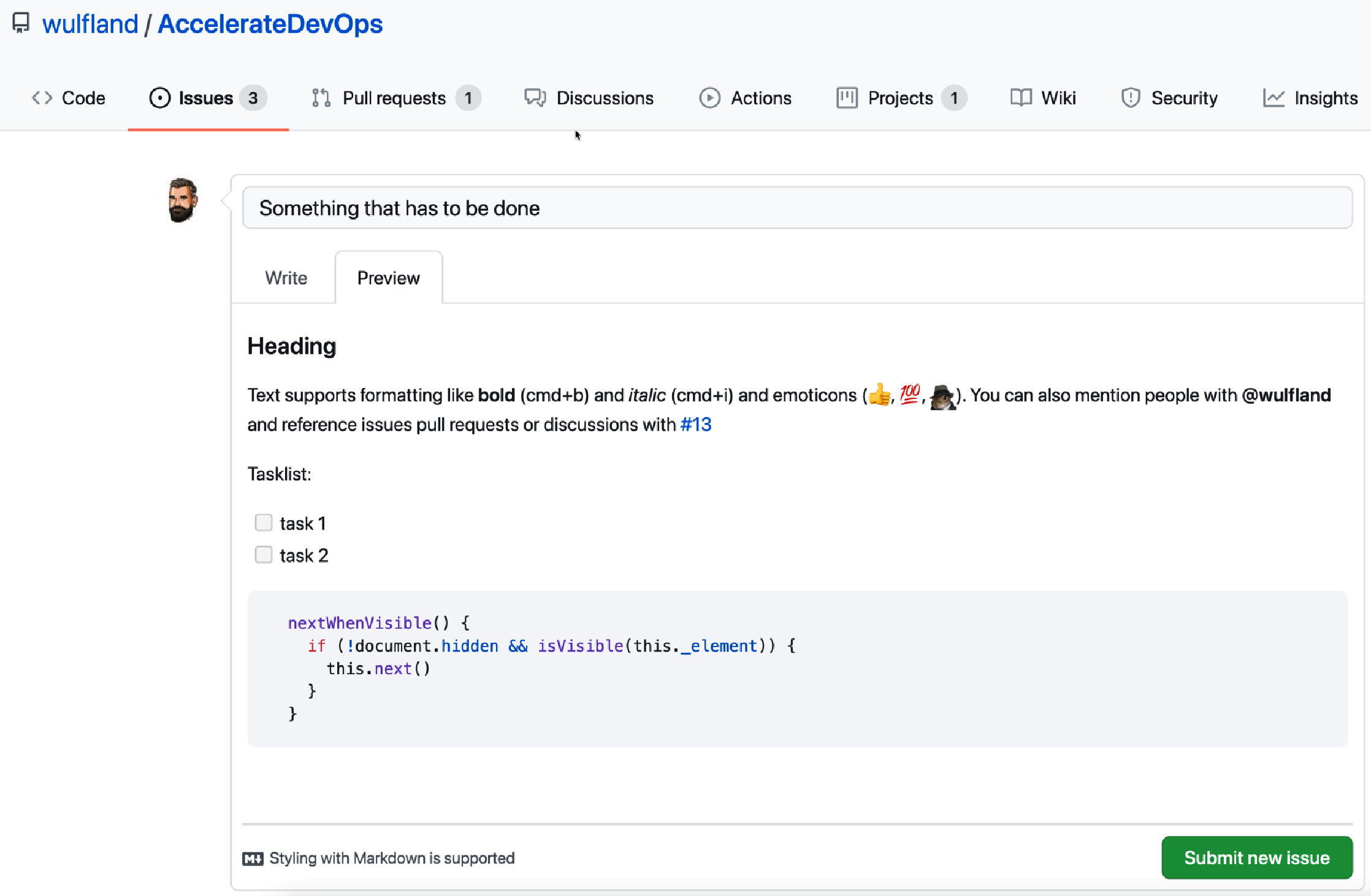
在 GitHub 上有一个很好的 Markdown 入门教程,你可以在这里找到: https://guides.github.com/features/mastering-markdown/ 。
|
如果你经常使用相似的文本块,可以保存回复。按 |
协作处理问题
一旦问题被创建,你可以随时添加评论。你可以最多为该问题分配 10 个人,并为其应用标签以进行分类。所有的变更都会显示为该问题历史中的事件(见图 2.6):
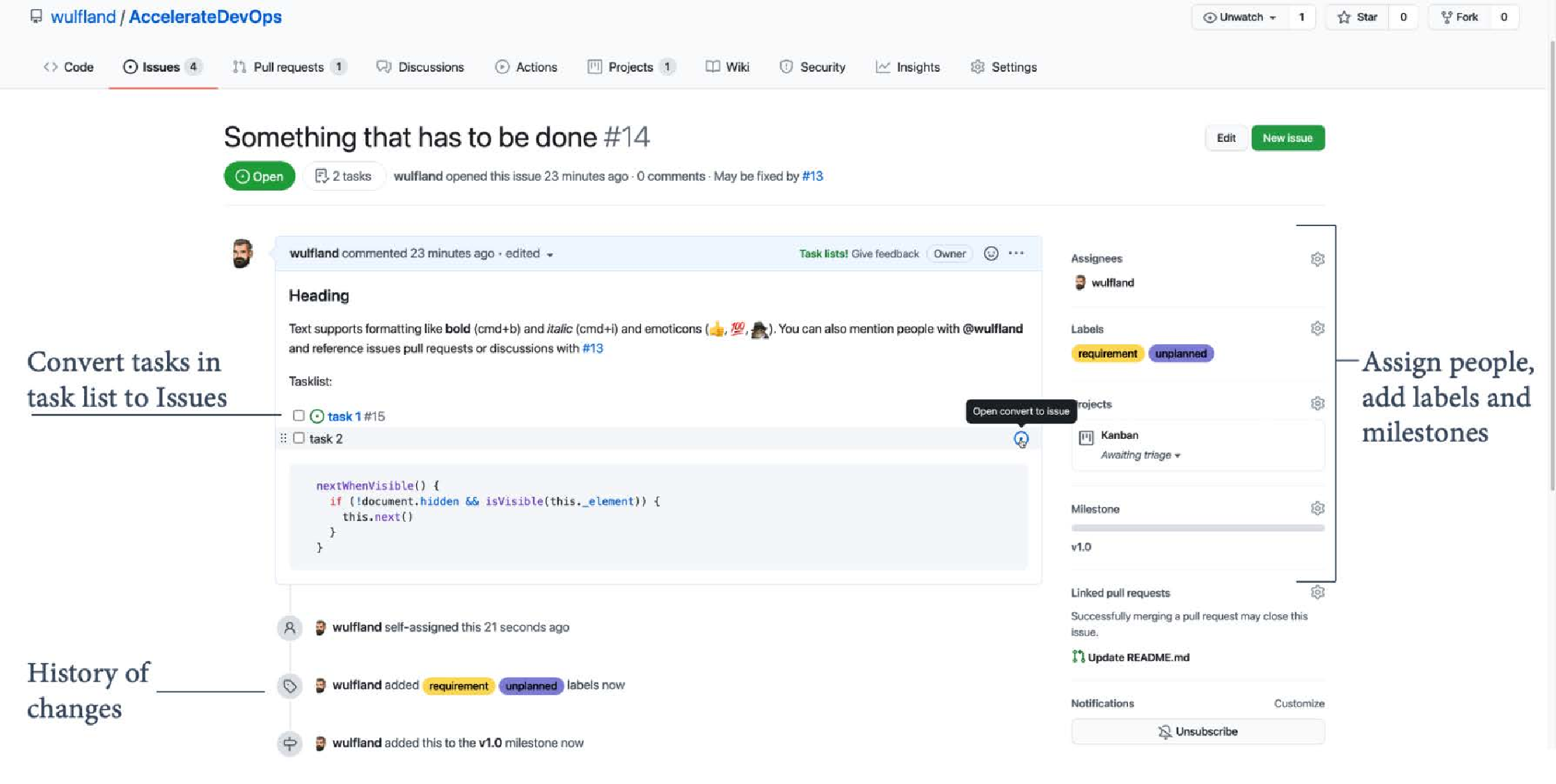
如果你的问题包含任务列表,它将用于显示问题的进度。你可以将每个任务转换为一个独立的问题,并将其链接到当前的问题。如果你点击 “打开转换为问题” 按钮(请注意图 2.6 中的鼠标悬停效果),该任务将被转换为一个新问题,并显示为一个链接。如果你点击该链接并打开问题,你可以看到该问题被追踪在另一个问题中(见图 2.7):
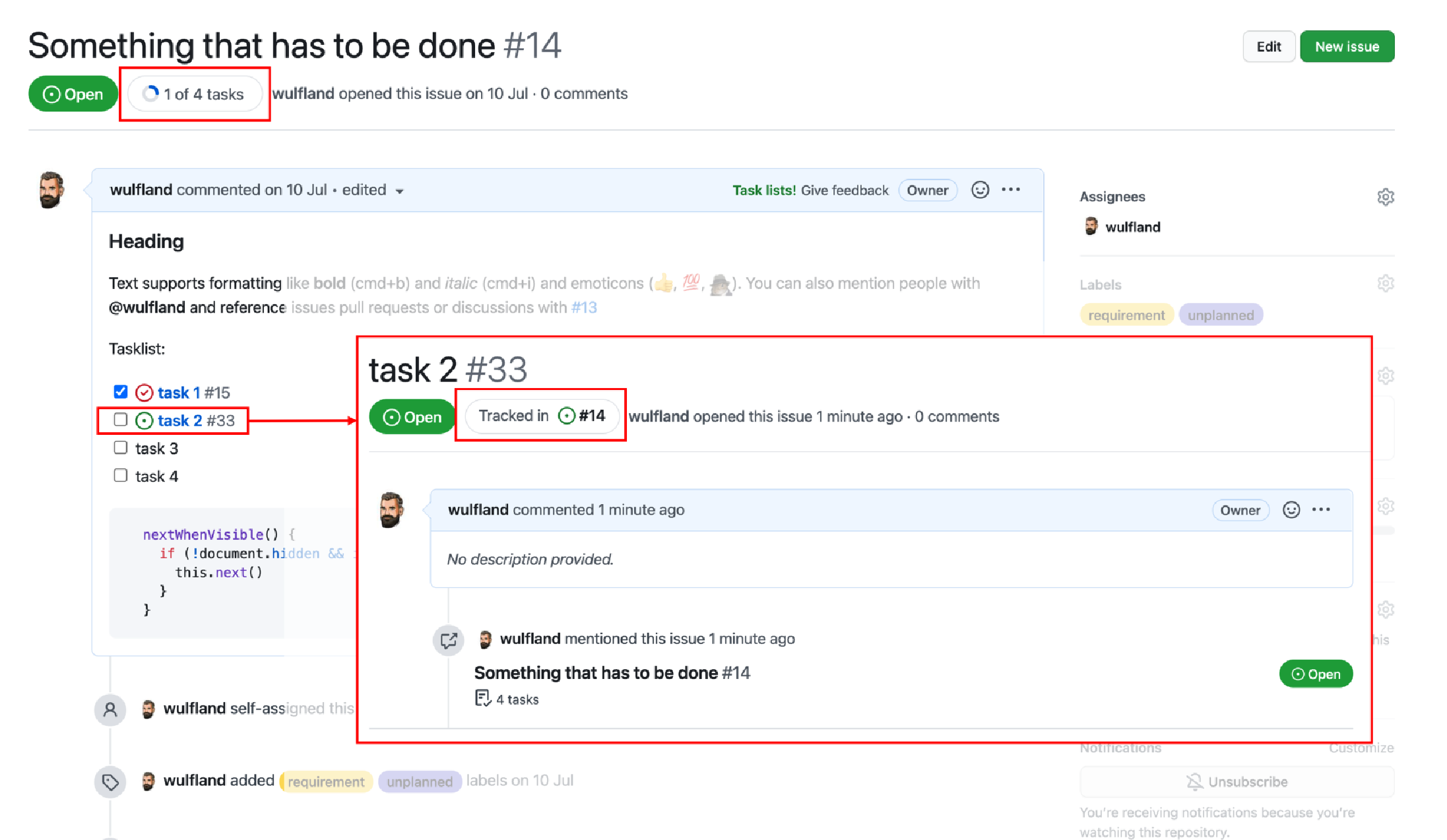
通过这种方式,你可以创建灵活的工作层次结构,并将工作拆分为更小的任务。
问题积压
问题概览并不是真正的待办事项列表,因为它不能通过拖放轻松排序。但它具有非常先进的筛选和排序语法。你应用的每个筛选条件都会作为文本添加到搜索字段中(见图 2.8):
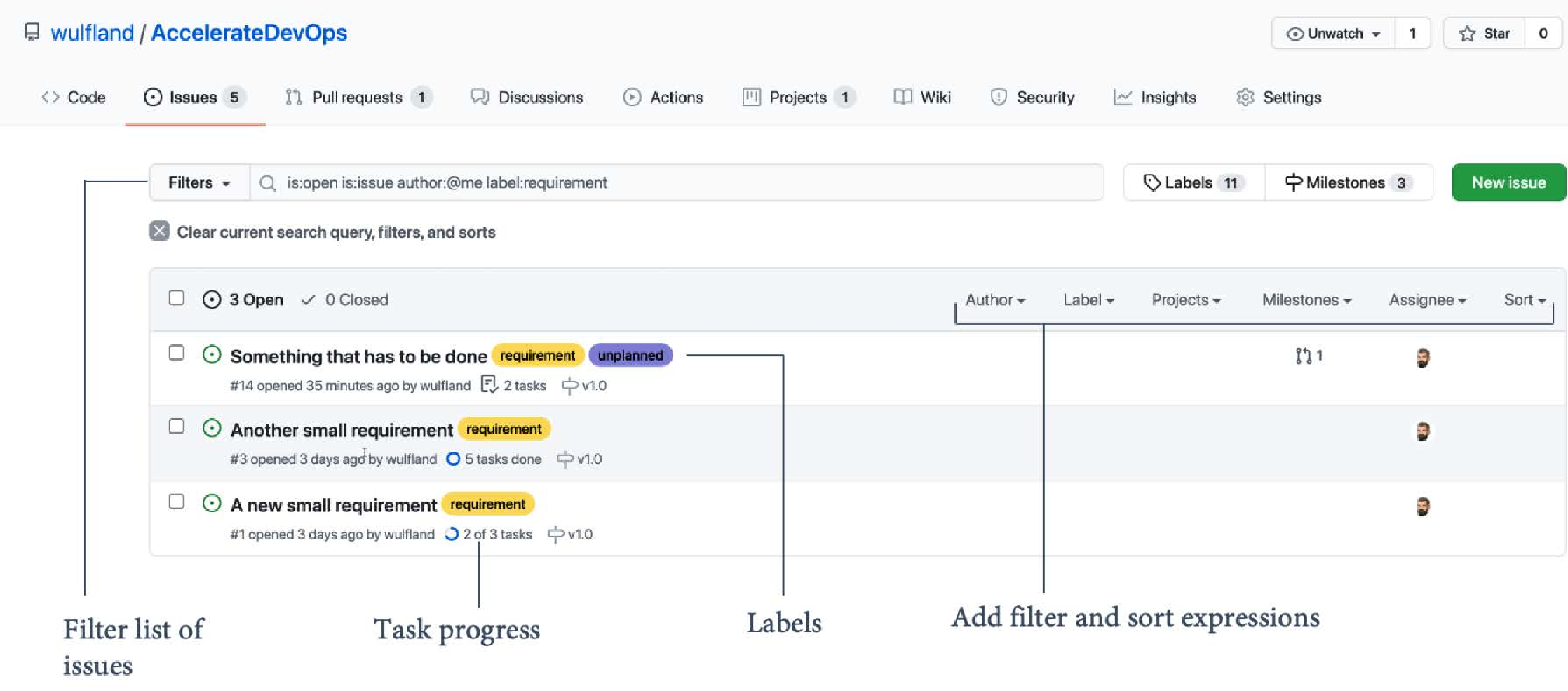
在概览中,你可以看到任务的进度和标签。你还可以看到与问题相关联的拉取请求。
里程碑
里程碑是分组问题的一种方式。一个问题只能被分配到一个里程碑。里程碑通过已关闭问题与总问题数的比例来衡量进度。里程碑有一个标题、一个可选的截止日期和一个可选的描述(见图 2.9):
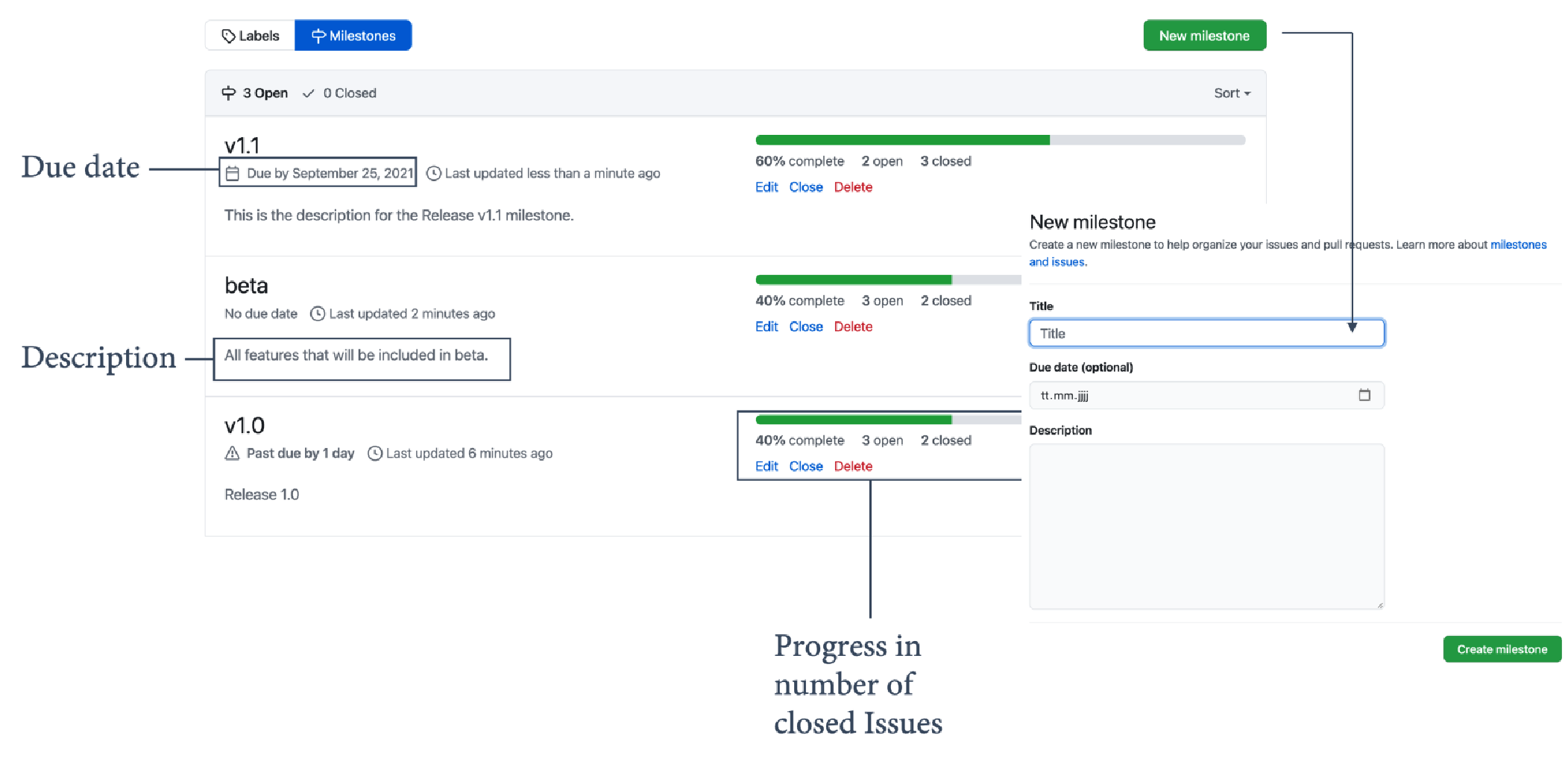
里程碑是分组问题的好方法,适用于具有特定目标日期的发布版本。它们也可以用于将不属于发布版本的所有问题一起分组。
置顶问题
您可以将最多三个问题置顶到您的仓库。这些问题将显示在问题概览的顶部(见图 2.10):
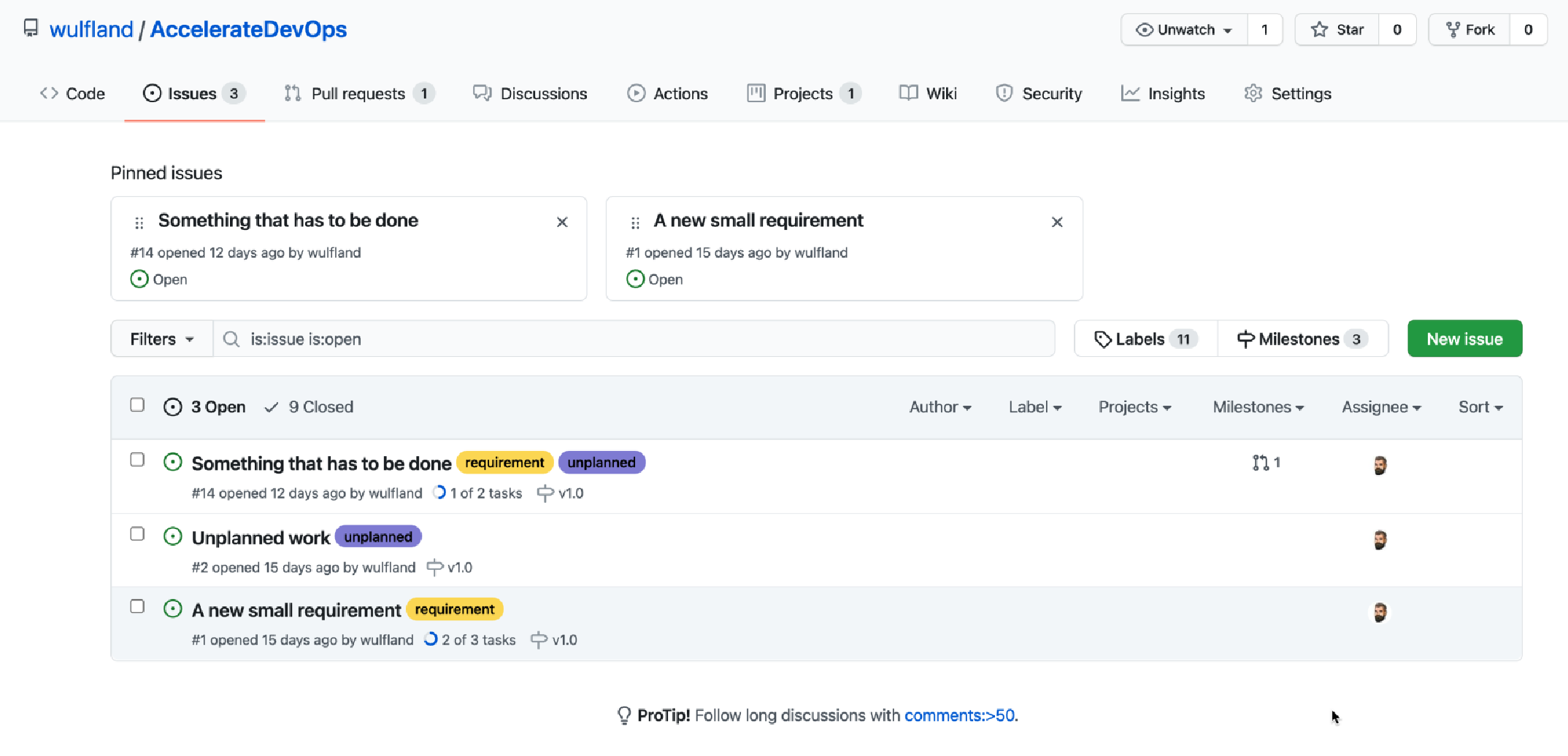
置顶问题是与其他贡献者或新团队成员沟通重要事项的好方法。
问题模板
您可以为问题配置不同的模板,这些模板提供了预定义的内容。如果用户创建新问题,他们可以从列表中选择模板(见图 2.11):
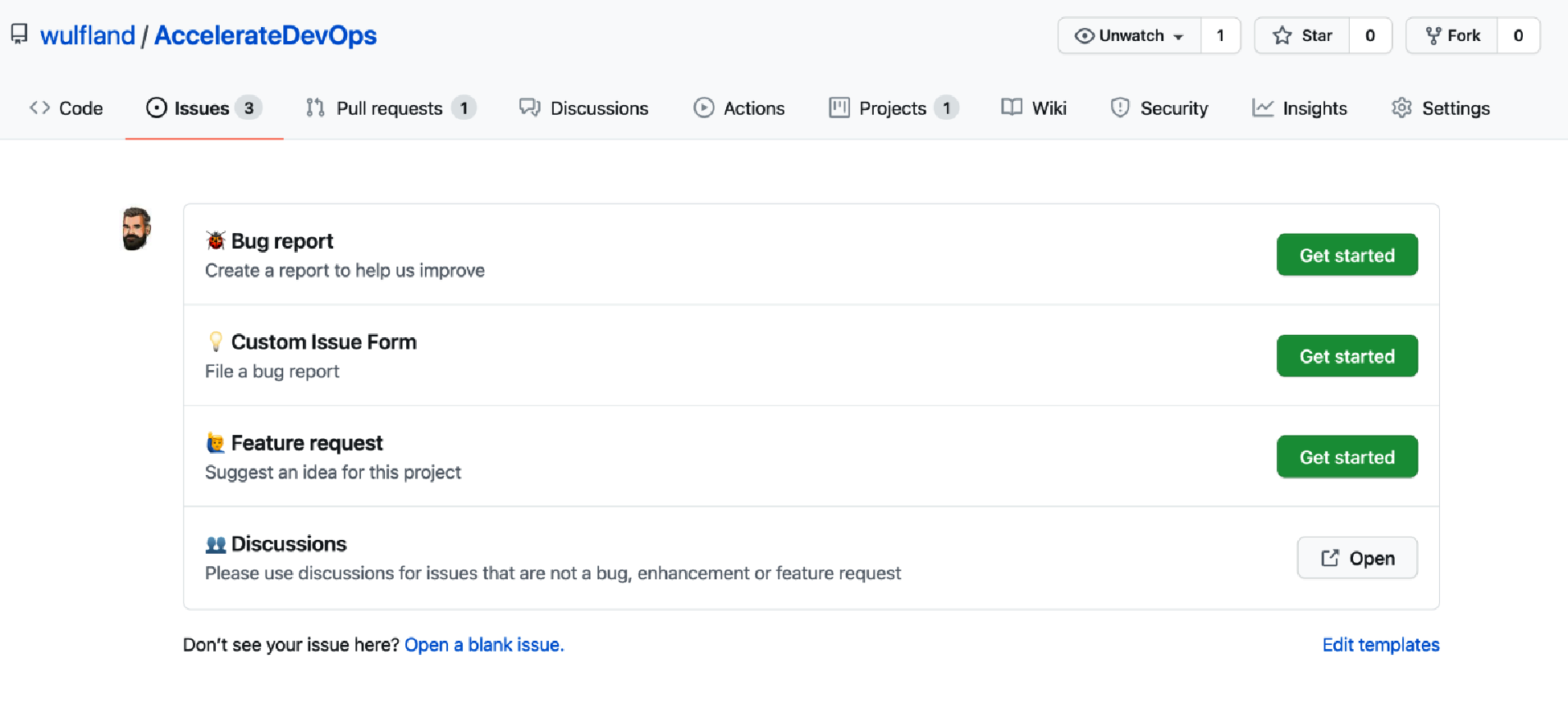
您可以在仓库的设置中启用问题模板,路径为 Settings | Options | Issues | Set up templates。您可以选择一个基本模板,用于报告错误、功能请求或自定义模板。这些模板是存储在仓库中的文件,位于 .github/ISSUE_TEMPLATE 目录下。点击 Propose changes 并将文件提交到您的仓库。一旦模板文件进入仓库,您可以直接在仓库中编辑或删除它们,或者添加新的模板文件。无需通过设置来添加新模板文件。
模板可以是 Markdown (.md) 或 YAML 文件 (.yml)。Markdown 模板包含一个头部,指定模板的名称和描述。它还可以为标题、标签和指派人设置默认值。以下是一个 Markdown 模板的示例:
---
name: 🐞 Bug report
about: Create a report to help us improve
title: ‘[Bug]:’
labels: [bug, unplanned]
assignees:
- wulfland
---
**Describe the bug**
A clear and concise description of what the bug is.
**To Reproduce**
...如果您点击 Issues | New Issue,您可以选择模板并点击 Get started。新建的问题将会填充模板中的值。结果如图 2.12 所示:
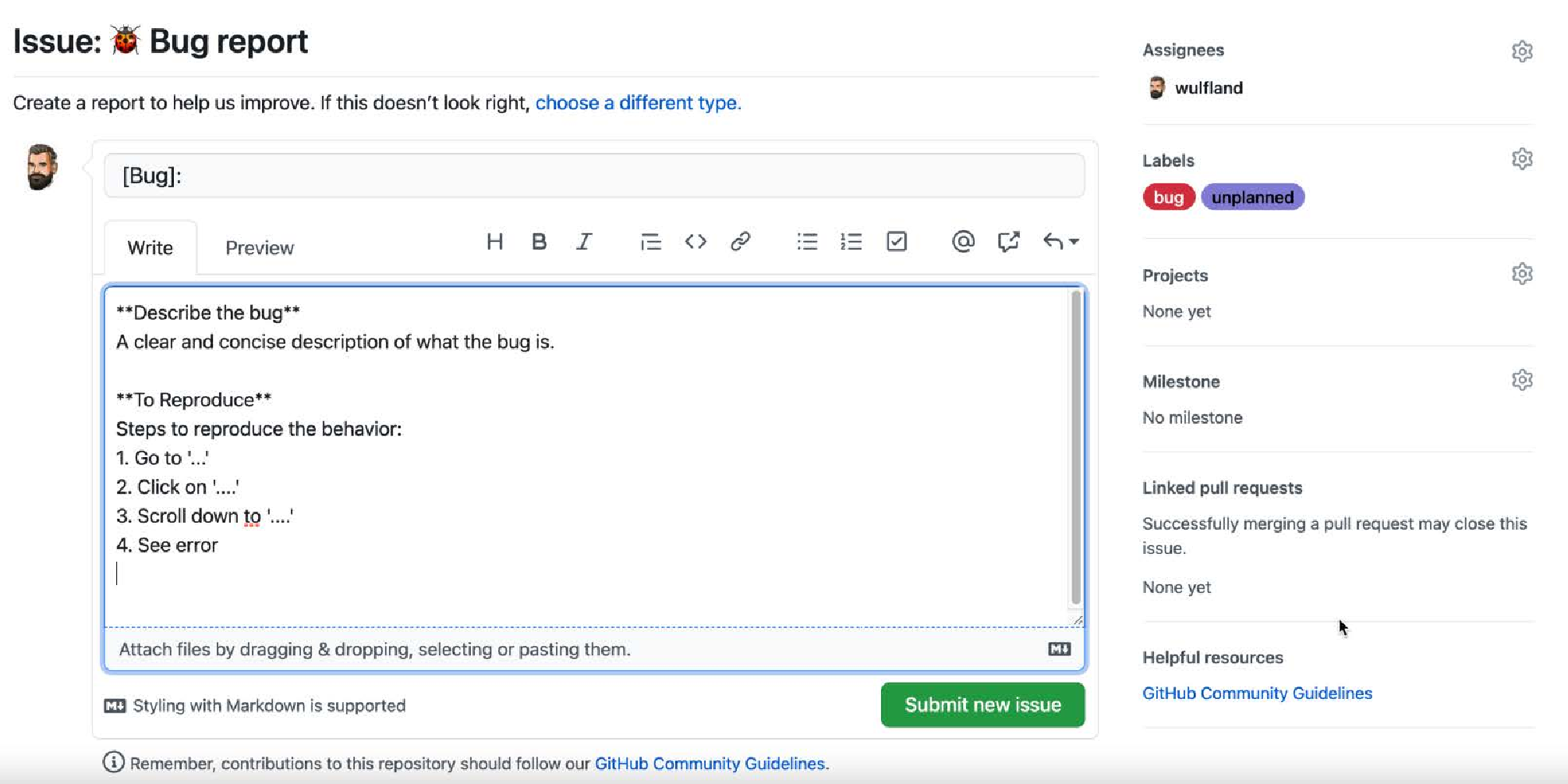
使用 YAML 模板,您可以定义包含文本框、下拉框和复选框的完整表单。您可以配置控件并将字段标记为必填。一个示例表单可以这样定义:
name: 💡 Custom Issue Form
description: A custom form with different fields
body:
- type: input
id: contact
attributes:
label: Contact Details
description: How can we get in touch with you if we need more info?
placeholder: ex. email@example.com
validations:
required: false
- type: textarea
id: what-happened
attributes:
label: What happened?
description: Also tell us, what did you expect to happen?
placeholder: Tell us what you see!
value: “Tell us what you think”
validations:
required: true
- type: dropdown
id: version
attributes:
label: Version
description: What version of our software are you running?
options:
- 1.0.2 (Default)
- 1.0.3 (Edge)
validations:
required: true
- type: dropdown
id: browsers
attributes:
label: What browsers are you seeing the problem on?
multiple: true
options:
- Firefox
- Chrome
- Safari
- Microsoft Edge
- type: checkboxes
id: terms
attributes:
label: Code of Conduct
description: By submitting this issue, you agree to follow our [Code of Conduct](https://example.com)
options:
- label: I agree to follow this project’s Code of Conduct
required: true结果如图 2.13 所示:
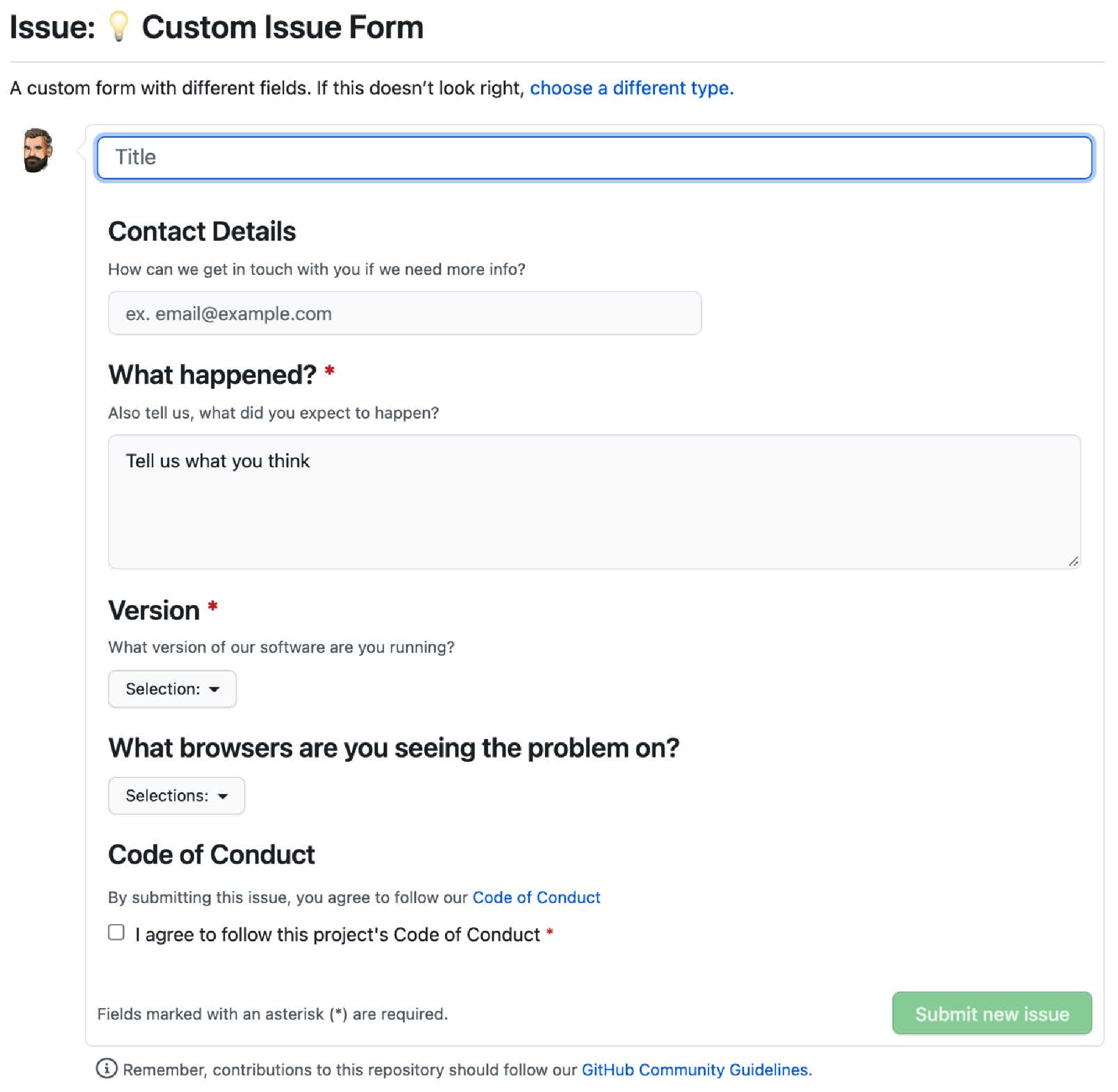
你可以在这里找到有关 YAML 问题模板的更多信息: https://docs.github.com/en/communities/using-templates-to-encourage-useful-issues-and-pull-requests/syntax-for-issue-forms 。
你可以通过将 config.yml 文件添加到 .github/ISSUE_TEMPLATE 来自定义选择问题模板的对话框。你可以设置是否支持空白问题,并添加额外的行:
blank_issues_enabled: true
contact_links:
- name: 👥 Discussions
url: https://github.com/wulfland/AccelerateDevOps/discussions/new
about: Please use discussions for issues that are not a bug, enhancement or feature request结果如图 2.11 所示,额外的链接显示为一个 Open 按钮。
|
在撰写本书时,YAML 问题模板仍处于 beta 阶段,因此可能会发生变化。 |